曲を再生する
1.[メディアプレイヤー]を起動する
![アプリケーション画面の [アプリ]を表示しておく,レッスン29を参考に音楽を Optimus itに転送しておく,[メディアプレイヤー]をタップ](/contents/097/img/img20130925104115016865.jpg)
2.アルバムを表示する
![1 ここを左にドラッグ ,2[アルバム]をタップ ,Optimus itで再生できる曲の一覧が表示された,[メディアプレイヤー]が起動した](/contents/097/img/img20130731174856002935.jpg)
3.アルバムの曲を表示する
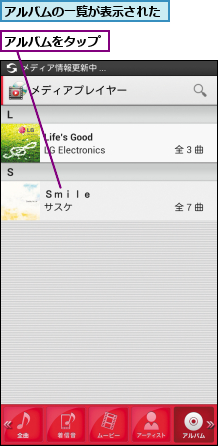
4.曲を再生する

5.曲が再生された
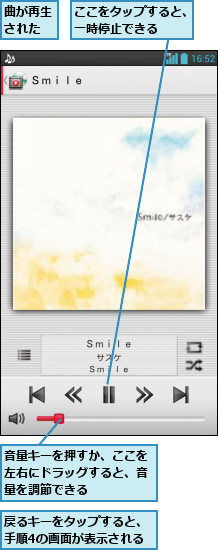
プレイリストを作成する
1.プレイリストの作成画面を表示する
![1 ここを左にドラッグ ,2[プレイリスト]をタップ ,[曲を再生する]の手順4の画面を表示しておく](/contents/097/img/img20130925104231026908.jpg)
2.プレイリストを作成する
![プレイリストの作成画面が表示された ,[リスト作成]をタップ,[再生を停止してもよろしいですか?]と表示された場合は、[はい]をタップする](/contents/097/img/img20130731181758000988.jpg)
3.プレイリスト名を入力する
![1 プレイリストの名前を入力,2[OK]をタップ,[タイトル編集]が表示された](/contents/097/img/img20130925104253079702.jpg)
4.プレイリストに追加する曲を選択する
![1 追加したい曲をタップ ,2[決定]をタップ,すべての曲が表示された](/contents/097/img/img20130925104310083492.jpg)
5.プレイリストの作成を終了する
![1[完了]をタップ ,プレイリストの画面に戻った](/contents/097/img/img20130731183934003873.jpg)
![2[OK]をタップ,[プレイリスト]が表示された](/contents/097/img/img20130731184417025760.jpg)
6.作成したプレイリストを表示する
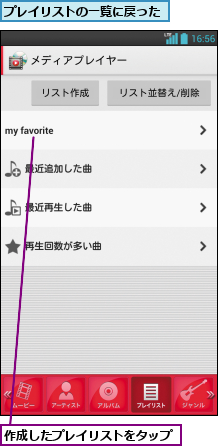
7.プレイリストの曲を再生する
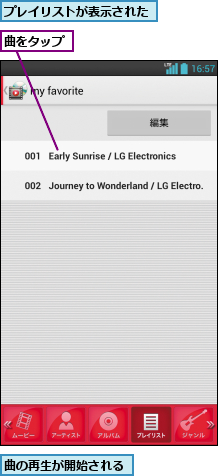
[ヒント]カメラで撮影した動画も再生できる
[曲を再生する]の手順2の画面で[ムービー]をタップすると、カメラで撮影した動画を再生できます。また、動画をロングタッチして[コンテンツを削除する]を選択すると、動画を削除することもできます。
[ヒント]曲の再生中に別の曲を再生するには
[曲を再生する]の手順5の画面で、曲名の左側に表示されるアイコンをタップすると、曲名の一覧を確認できます。ここで曲名をタップすると、曲を再生中に、別の曲を再生できます。
[ヒント]「プレイリスト」ってなに?
「プレイリスト」とは楽曲を集めたグループのことです。お気に入りの楽曲をまとめたり、場面に合わせた楽曲を集めるなど、自分好みの楽曲集を作って音楽を楽しみましょう。
[ヒント]よく使う機能のアイコンを並べ替えられる
[メディアプレイヤー]の起動中にメニューキーをタップし、[設定]-[アイコンの並べ替え]を選択すると、画面下部のアイコンの位置を変更できます。頻繁に使うアイコンは並べ替えておきましょう。
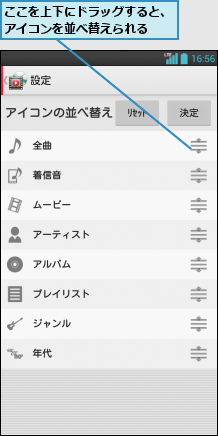
[ヒント]追加したい曲をアーティストやアルバムから選択できる
手順7の画面で画面右上の[編集]をタップすると、プレイリストに曲を追加できます。そのとき、曲の右に表示されるゴミ箱のアイコンをタップして[完了]をタップすると、任意の曲を削除できます。
[ヒント]プレイリストを削除するには
[プレイリストを作成する]の手順6の画面で[リスト並替え/削除]をタップすると、プレイリストの編集が可能になり、削除したいプレイリストを選択して[完了]をタップすると、プレイリストが削除されます。
[ヒント]オーディオエフェクトを設定するには
メニューキーをタップし、[設定]-[オーディオエフェクト設定]を選択すると、イコライザなどの設定ができます。オーディオエフェクトは、自分の好みに合わせて、音を調節できる機能です。[メディアプレイヤー]は、米Audyssey社の Audyssey Dynamic EQ技術により、すべての音量レベルで、低音や明瞭さ、サラウンド音声の音質を調整できます。




